Aplikasi Asas¶
Dalam bahagian ini, kita akan mula membina struktur asas sebuah aplikasi berasaskan Django. Kita akan mencuba melancarkan aplikasi Django yang boleh diakses melalui pelayar web menggunakan alamat - http://localhost:8000/ dan ia akan memaparkan teks “Selamat Datang !”.
Note
Pendekatan yang digunakan dalam panduan ini sedikit berlainan daripada yang digunakan oleh tutorial FIXME::rasmi daripada project Django di mana mereka menggunakan skrip django-admin.py untuk generate struktur asas aplikasi. Penulis bagaimanapun berpendapat struktur yang dijana oleh django-admin.py mengandungi terlalu banyak kod yang boleh menganggu proses pemahaman mereka yang baru hendak bermula.
Kita namakan projek Django pertama ini sebagai MyBlog. Projek ini kita tempatkan dalam folder My Documents\MyBlog jadi mulakan dengan membuat direktori tersebut dalam folder My Documents anda. Hasil akhir perlu kelihatan seperti berikut:-
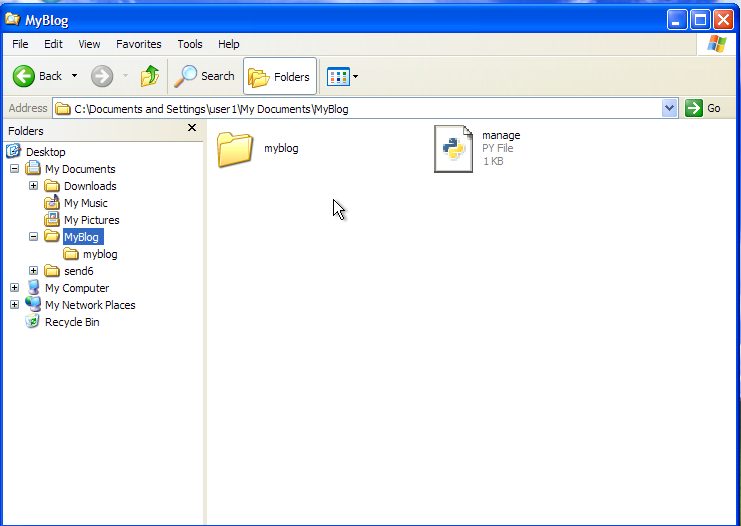
Di sini anda dapat lihat saya telah membuat satu lagi folder yang dinamakan myblog dan satu fail yang dinamakan manage.py.
Note
Konfigur Windows Explorer anda untuk memaparkan extension bagi setiap fail. Dalam Windows XP, ia boleh dilakukan melalui Tools -> Folder Options -> View -> Advance Settings.
Mari saya terangkan apakah kegunaan fail-fail dan folder ini secara ringkas:-
myblog - Folder ini merupakan package dalam Python. Di sinilah kebanyakkan daripada kod-kod aplikasi akan ditempatkan. Dalam kod Python anda akan merujuk kepada package ini melalui import statement seperti:
import myblog
manage.py - Ini adalah launcher kepada aplikasi kita. Dalam Django ia dikenali sebagai management script kerana selain untuk execute aplikasi, ia juga digunakan untuk tugas-tugas seperti generate database tables, copy files dan lain-lain.
Folder MyBlog yang mengandungi fail-fail serta folder ini pula boleh dianggap sebagai folder projek kerana ia akan turut mengandungi fail-fail selain kod sumber seperti dokumentasi, README, skrip-skrip pembantu (helpers script) dan sebagainya.
Lancar Aplikasi¶
Saat yang ditunggu-tunggu setelah anda bersusah payah untuk memasang dan konfigur Python sehingga berjaya. Kita mulakan dengan menulis kod untuk fail manage.py. Saya menggunakan aplikasi Notepad++ untuk mengedit kod dalam panduan ini. Anda boleh juga menggunakan aplikasi notepad atau apa-apa sahaja yang serasi.
Taip kod berikut dalam fail manage.py anda:
from django.conf import settings
from django.core.management import execute_from_command_line
settings.configure(DEBUG=True)
execute_from_command_line()
Untuk melancarkan kod yang baru kita tulis ini, kita perlu menggunakan Python interpreter yang didatangkan bersama dengan aplikasi PortablePython yang kita install dalam bahagian sebelum ini. Anda perlu menggunakan Windows Command Prompt untuk ini. Bukan Command Prompt, jika menggunakan Windows XP ianya adalah melalui butang Start -> All Programs -> Accessories -> Command Prompt. Seterusnya, taip baris arahan berikut:
cd "MyDocuments\MyBlog"
"C:\Python\Portable Python 2.7.3.1\app\python.exe" manage.py runserver
Note
Baris arahan di atas menganggap anda memasang aplikasi PortablePython ke folder C:\Python\Portable Python 2.7.3.1. Jika anda memilih lokasi berlainan, sila betulkan path berkaitan.
Outputnya harus kelihatan seperti dalam cekupan skrin dibawah:-

Sekarang buka aplikasi browser anda (saya menggunakan FireFox di sini) dan cuba akses alamat berikut - http://localhost:8000. Browser anda akan memaparkan laman berikut:-
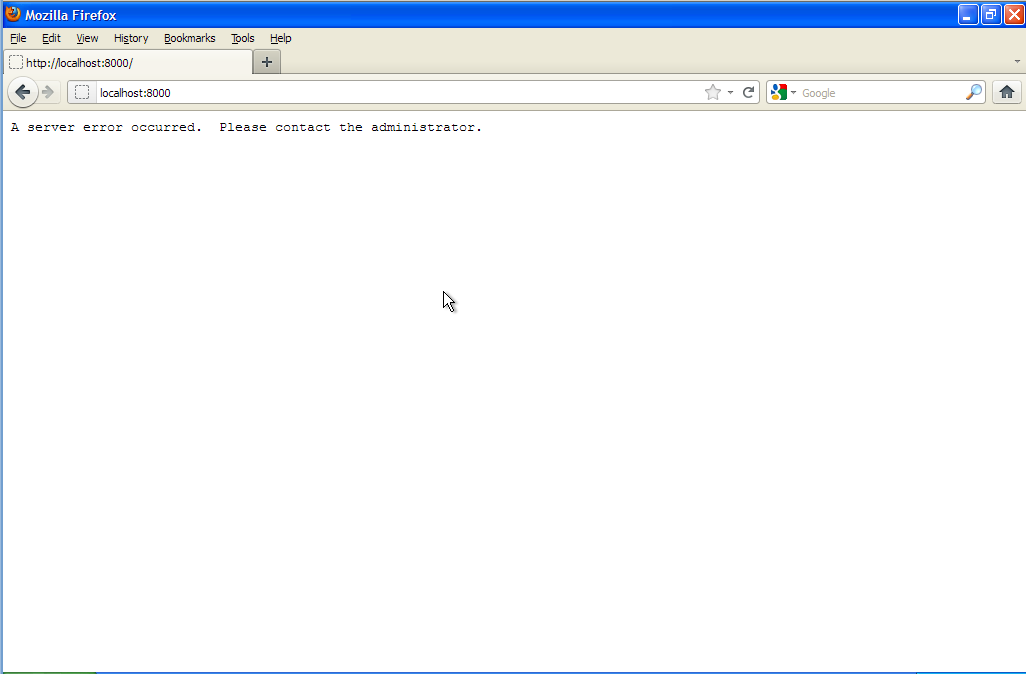
Ada error nampaknya. Jangan risau. Kod anda masih belum lengkap sepenuhnya jadi ianya bukanlah memeranjatkan. Mari kita lihat dalam Windows Command Prompt jika ada sebarang output yang boleh membantu kita untuk debug masalah yang kita hadapi sekarang.
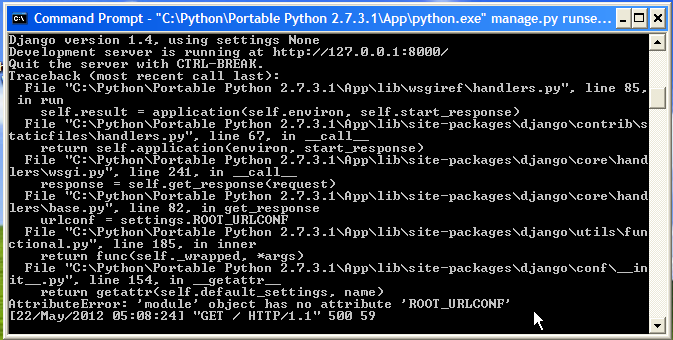
Perhatikan pada bahagian bawah sekali, anda akan mendapat baris yang kelihatan seperti berikut:
AttributeError: 'module' object has no attribute 'ROOT_URLCONF'
ROOT_URLCONF adalah salah satu settings yang diperlukan oleh Django dan nampaknya kita tidak menyediakan settings tersebut. Buka semula fail manage.py menggunakan Notepad++. Kita perlu membetulkan kod dalam fail ini supaya kelihatan seperti berikut:
from django.conf import settings
from django.core.management import execute_from_command_line
settings.configure(DEBUG=True, ROOT_URLCONF='myblog.urls')
execute_from_command_line()
Note
Kesemua settings yang Django perlukan kita akan pass sebagai parameter kepada function settings.configure(). Sebenarnya ada 2 cara untuk pass settings kepada Django tapi untuk sementara waktu mari kita gunakan cara ini sahaja.
Settings ROOT_URLCONF adalah untuk memberitahu Django akan path kepada module Python yang akan bertindak sebagai router dalam aplikasi kita. URL Routing dalam sebuah web aplikasi berfungsi memadankan URL daripada browser kepada function atau apa-apa bentuk handler dalam aplikasi kita. Function atau handler ini kemudiannya bertangunggjawab untuk mengeluarkan output yang akan dapat dipaparkan pada browser.
Module dalam Python adalah apa-apa fail yang mempunyai extension .py dan mengandungi kod Python. Untuk itu, mari kita masukkan kod asas bagi URL routing bagi aplikasi kita. Kod ini perlu dimasukkan ke fail myblog\urls.py:
from django.conf.url import patterns, url
import myblog
urlpatterns = patterns('',
url(r'^$', myblog.views.index),
)
Dalam kod di atas, kita ada merujuk kepada module myblog.views jadi untuk melengkapkan kod di atas, kita sediakan juga kod untuk module myblog.views ke dalam fail myblog\views.py:
from django.http import HttpResponse
def index(request):
return HttpResponse('Selamat Datang !')
Note
Dalam Python, untuk merujuk kepada module dalam sesuatu kod, kita akan ganti separator untuk folder seperti \ atau / dalam Unix/Linux kepada . (dot) dan buang extension .py. Contohnya untuk module myblog\views.py apabila dirujuk melalui kod akan menjadi myblog.views sahaja.
Hasil akhir, folder myblog kita akan mempunyai fail seperti berikut:-
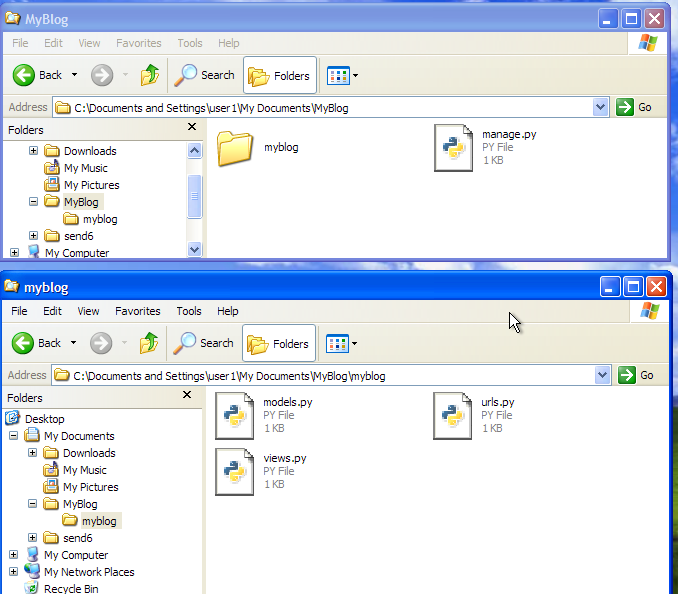
Mari kita cuba lancarkan aplikasi ini sekali lagi. Seperti sebelum ini, taip arahan berikut dalam Windows Command Prompt:
"C:\Python\Portable Python 2.7.3.1\app\python.exe" manage.py runserver
Cuba akses alamat http://localhost:8000/ melalui pelayar web anda. Anda akan dapat paparan seperti berikut:-
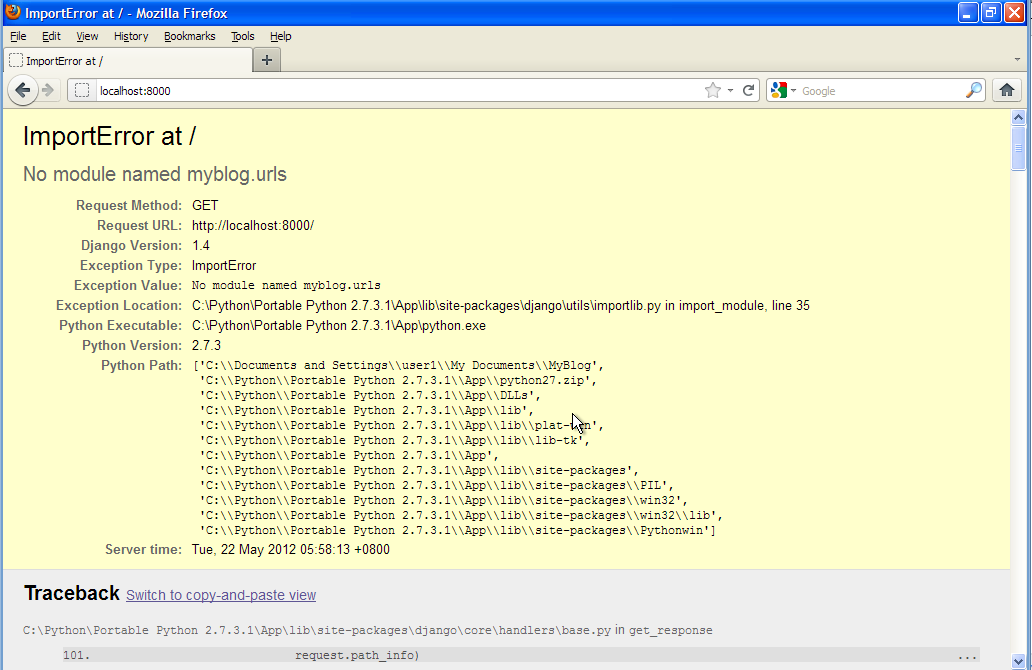
Error lagi ! Saya harap anda bersabar. Memulakan pengaturcaraan dalam satu bahasa dan framework yang baru memang memakan masa dan memerlukan sedikit kesabaran. Mari kita cuba debug masalah yang kita hadapi sekarang. Mesej yang diberikan oleh Django adalah ImportError. Ini biasanya berlaku apabila Python gagal untuk menemui module yang cuba dirujuk dalam sesuatu kod Python. Dalam kes ini, module yang gagal ditemui adalah myblog.urls. Ini agak pelik kerana kita telah pun menyediakan fail myblog\urls.py sebelum ini.
Untuk tidak membuang masa, saya nyatakan saja apa masalah sebenarnya. Di dalam folder myblog, kita perlu sediakan satu lagi fail yang perlu dinamakan sebagai __init__.py. Fail ini adalah untuk memberitahu Python bahawa folder tersebut adalah merupakan satu package. Anda tidak perlu memasukkan apa-apa kod ke dalam fail ini. Untuk kebanyakkan masa, fail ini adalah kosong. Folder myblog perlu kelihatan seperti berikut sekarang:-
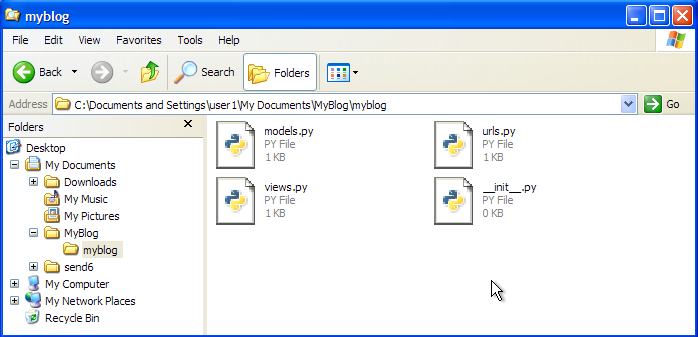
Reload browser anda dan akhirnya anda akan dapat output yang diharapkan seperti berikut:-
